

Ce tutoriel vous permettra de comprendre comment mettre en place un site Web avec le CMS de WordPress sur votre serveur Infomaniak.
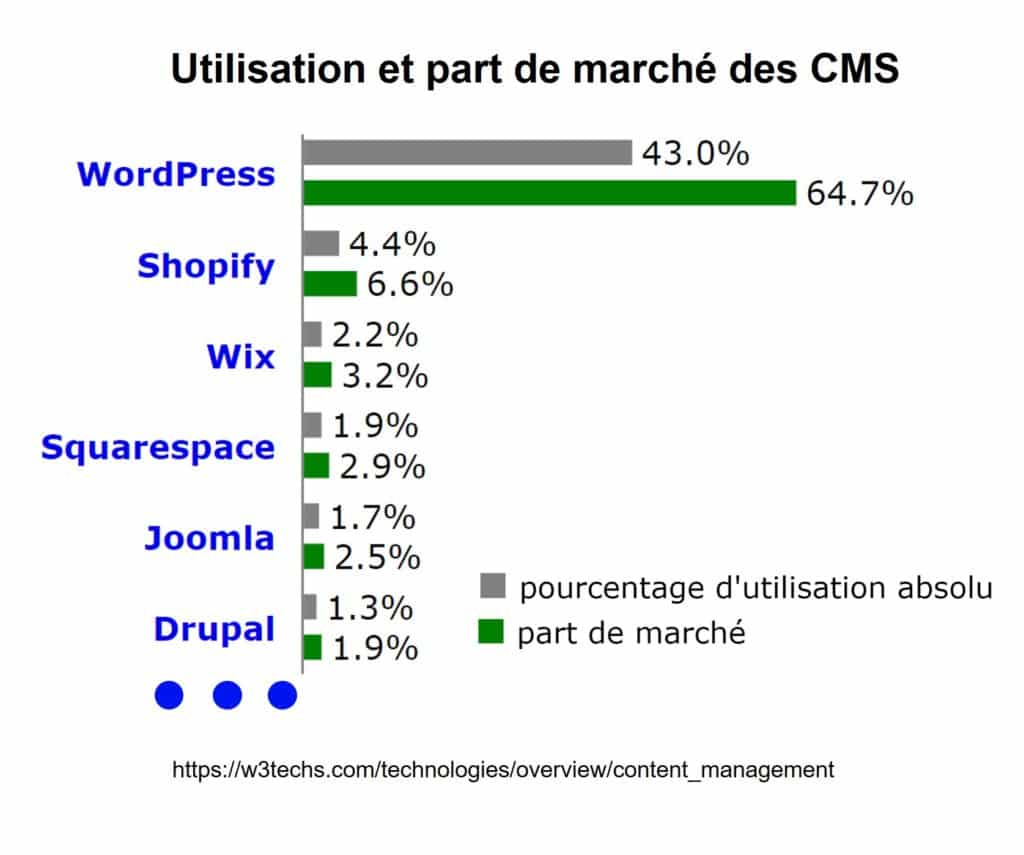
WordPress est un Content Management Système (CMS) ou système de gestion de contenu (SGC) open source fondé en 2003. Selon les statistiques 2022 rapportés par W3techs, WordPress représente plus de 43% des sites internets dans le monde. Soit plus de 64% de part de marché.
À titre de comparaisons Shopify qui se positionne deuxième sur le podium ne représente que 4.4% des sites internets dans le monde.
En plus de l’avantage d’être Open Source, WordPress comprend une énorme communauté sur laquelle de nombreux développeurs s’appuient pour réaliser des sites de plus en plus complexes. En effet, WordPress peut s’apparenter aujourd’hui comme un outil Low Code capable de rivaliser avec les plus prestigieux Frameworks traditionnels (Angular, React, etc.) avec l’utilisation de Web Builder telle que Elementor ou Divi.
Lorsqu’il s’agit de trouver un bon hébergeur, plusieurs facteurs sont à prendre en compte. Il s’agit notamment de définir en premier lieu le pays ou nous voulons héberger les données. En effet, en plus du gain de performance potentiel (plus les serveurs sont proches, plus le temps de réponse des serveurs est rapide), certains datacenter sous soumis à des législations différentes tels que Cloud Act américain qui autorise l’État américain a fouillé dans vos données en cas de demande de leur administration.
Étant donné que Geekworkers vise le marché suisse, il est donc préférable de privilégier des acteurs locaux tels que Infomaniak (basé à Genève) en bénéficiant de performances accrues et d’une meilleure sécurité sur nos données.
Toutefois, si nos applications ou sites internets visent des marchés extra européens, nous devons tout de même peser les pour et les contres afin de prendre une décision.
Pour ce faire, vous pouvez nous contacter gratuitement pour un entretien afin de définir une solution correspondant à vos besoins.


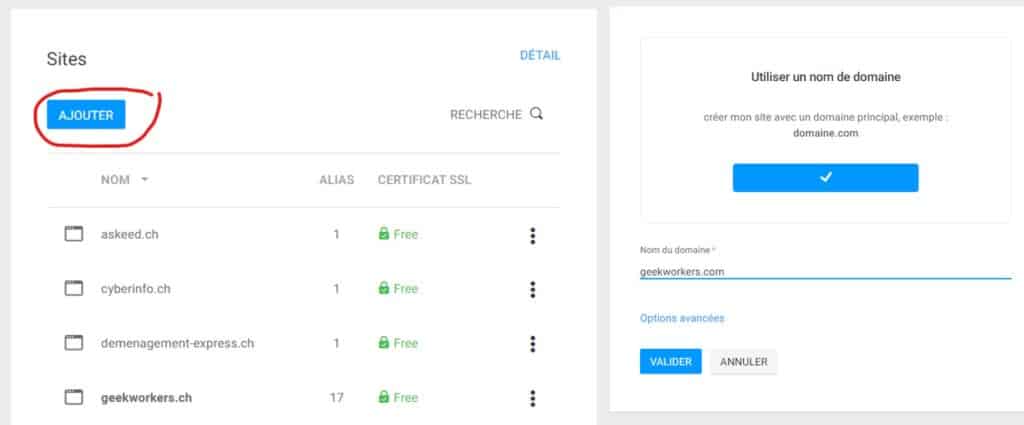
Lorsque vous choisissez un domaine, vous pouvez également configurer d’autres aspects du serveur dans les options avancés en choisissant notamment le répertoire du site ou la version PHP du serveur.
Par défaut, le site va se mettre dans le répertoire « sites » qui se trouve à la racine du serveur.
En ce qui concerne la version PHP, il faut choisir la version 7.4 pour garantir une stabilité avec les plugins et thèmes installés sur WordPress.
Dans la plupart des cas, nous préconisons de choisir la configuration par défaut du site sans passer par les options avancées.
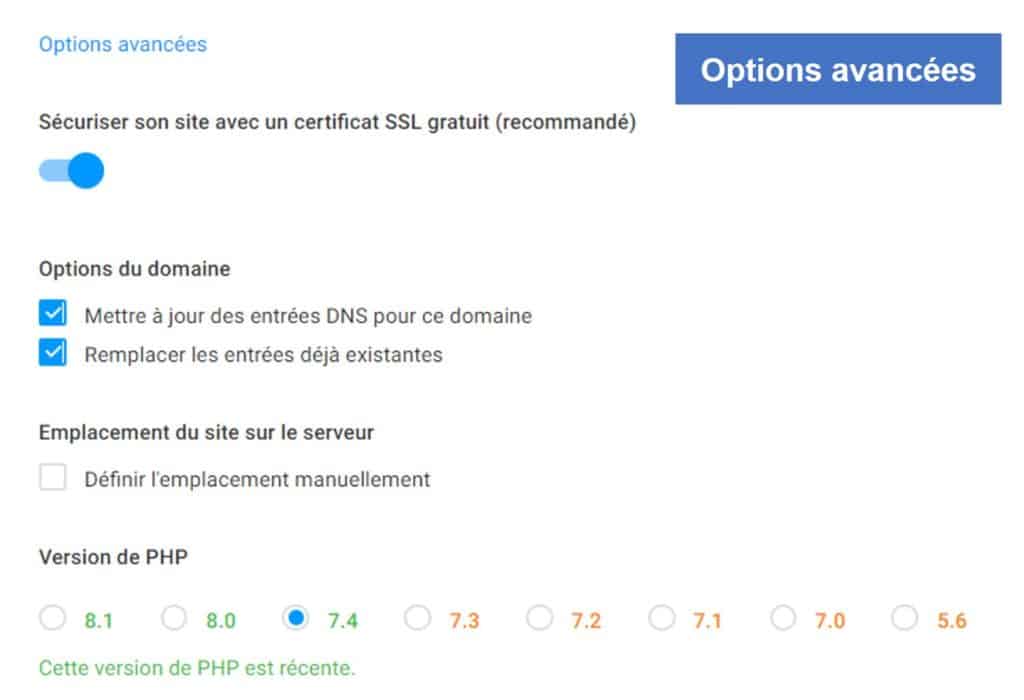
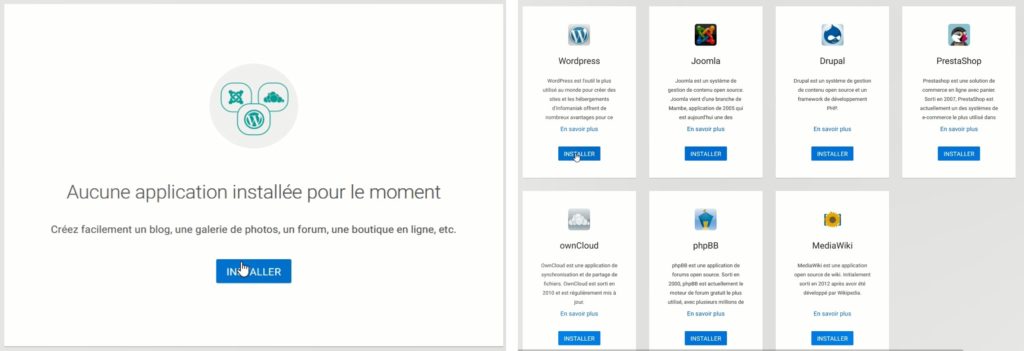
Lorsque vous installez l’application WordPress, Infomaniak configure par défaut un site pour vous avec notamment l’installation du thème Divi. Le thème DIVI permet d’utiliser plus de 150 modèles de site (templates) en plus d’offrir un outil visuel pour créer ses pages facilement et gratuitement.
Toutefois, nous déconseillons d’utiliser l’installation facile et préconisons plutôt l’installation avancée pour éviter de commencer un site avec des éléments superflus. En effet, en choisissant l’installation facile, vous allez également télécharger des images, du texte et du contenu que vous allez devoir supprimer par la suite.
De plus, la plupart du temps, vous allez choisir un thème et des plugins différents que ceux imposés par Infomaniak.
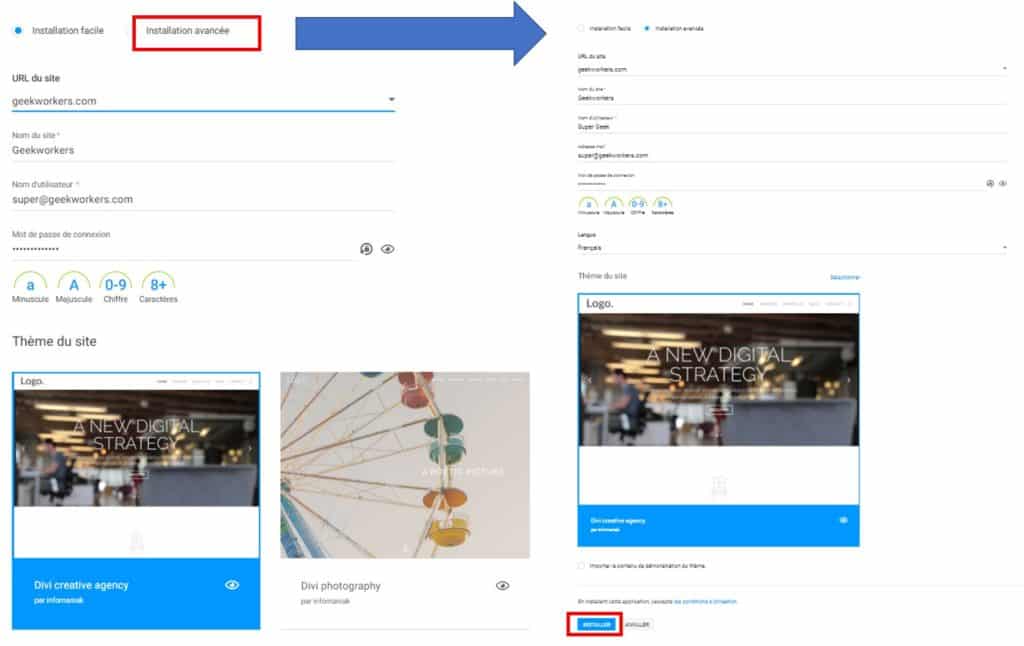
Pour vous connecter à votre site WordPress, vous pouvez passer par l’interface d’Infomaniak ou vous rendre à l’URL de votre nouveau site.
L’URL de connexion comporte la structure suivante :
Et voilà ! Vous pouvez maintenant commencer à créer votre site Web avec WordPress !
Contactez-nous dès maintenant pour créer, migrer ou maintenir votre site internet en Suisse
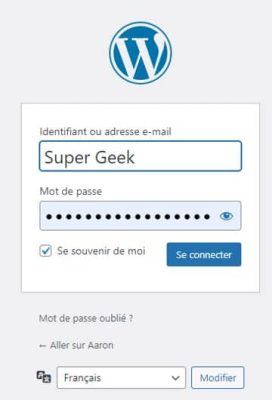
Notre agence web et orientée vers la qualité et la satisfaction autant pour les
entrepreneurs, PME que les grandes entreprises de Suisse romande
Notre agence Web & Marketing est présente à Lausanne depuis 2020 et compte aujourd’hui plus de 25 collaborateurs pour accompagner les PME, entrepreneurs et grandes entreprises de Suisse romande.
En savoir plus

Responsable Marketing
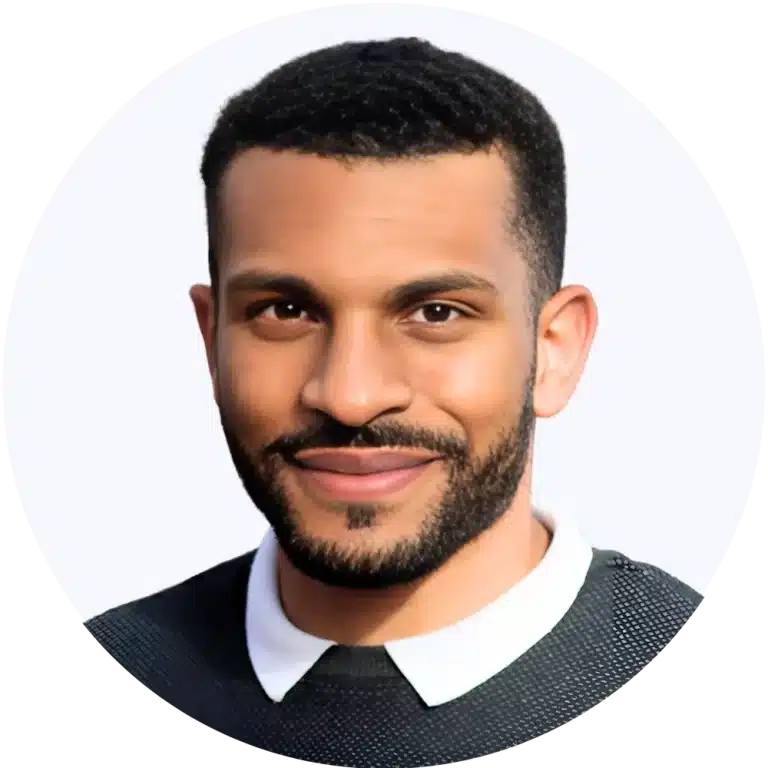
Responsable Technique
Votre partenaire digital de proximité. Création de sites WordPress impactants, stratégies marketing efficaces et support réactif.
Créez une expérience d’achat exceptionnelle. Nous développons des boutiques WooCommerce optimisées conversion et SEO.
Générez plus de leads et de ventes. Stratégies SEO, SEA (Google Partner) et Social Ads sur mesure pour un impact maximal.
Geekworkers est une agence web, basée à Lausanne en Suisse romande, spécialisée dans la création de sites web, boutique e-commerce, applications mobiles et marketing digital (SEO, Google Ads & Réseaux Sociaux) au service de votre succès en ligne. Nous avons accompagné plus de 300 entreprises et entrepreneurs en Suisse dans la réussite de leur projet en ligne.
Notre tarification accessible a été pensée autant pour les entrepreneurs, start-up et PME que pour les grandes entreprises exigeantes en qualité de service.
Pour offrir les meilleures expériences, nous utilisons des technologies telles que les cookies pour stocker et/ou accéder aux informations des appareils. Consentir à ces technologies nous permettra de traiter des données telles que le comportement de navigation ou les identifiants uniques sur ce site. Ne pas consentir ou retirer son consentement peut nuire à certaines fonctionnalités et caractéristiques.